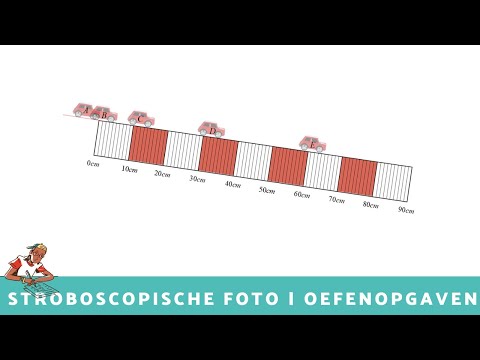Die instellings vir e-posbesigtiging is 'n belangrike deel van enige e-posverskaffer. Dit maak die manier waarop u kyk en e-posse kan ontvang moontlik. U kan dit op verskillende maniere aanpas, sodat u rekening presies is opgestel soos u dit wou hê. U kan hierdie instellings vinnig verander en dit kan 'n groot verskil maak.
Stappe
Deel 1 van 2: Toegang tot die instellingsmenu

Stap 1. Gaan na www.yahoo.com in u webblaaier
Dit sal u na die tuisblad van Yahoo bring.

Stap 2. Gaan na Mail
Kyk links bo op die skerm vir 'n "Mail" -knoppie. Dit is geleë in 'n pers kroeg. Klik op die "Mail" -knoppie om toegang tot die aanmeldskerm van u rekening te verkry.

Stap 3. Teken in
Klik op die boks vir e-posadres en voer u e-posadres in; klik op die wagwoord boks daaronder en voer u wagwoord in. Nadat u albei inligting ingevoer het, klik op die 'Aanmelding' knoppie onder u inligting.

Stap 4. Gaan na Instellings
Klik op die hoofposskerm op die ratkas aan die regterkant om 'n keuselys te laat verskyn. Die tweede opsie lui “Instellings”; Klik daarop om u Yahoo -instellings te laai.
Deel 2 van 2: Die bestuur van die e-poskykinstellings

Stap 1. Bestuur e-poskykinstellings
As u instellings laai, is die standaardkieslys vir die bekyking van u e-pos. U hoef nie na 'n ander oortjie te gaan om hierdie instellings te wysig nie; die eerste twee instellings is merkblokkies.
- Die eerste sê 'Aktiveer gesprekke'. Dit beteken dat u ook gesprekke kan voer as u u boodskaplyste bekyk.
- Die tweede blokkie sê 'Wys brokkies', wat beteken dat u 'n klein stukkie van die e-pos sal sien voordat u daarop klik.
- U kan een van hierdie instellings aanpas deur die kassie te merk of uit te skakel deur net daarop te klik.

Stap 2. Bestuur multitask -instellings
Met die volgende opsie kan u kies hoe u multitaak. Daar is 'n borrel langs die woord "Tabs" en langs die woord "Onlangs." U kan op die borrel klik wat u wil gebruik.
- Die eerste een, 'Tabs', beteken dat u tussen alle e-posse wat u op 'n slag oopgemaak het, kan blaai.
- 'Onlangs' beteken dat u 'n keuselys kan oopmaak en een van die e-posse kan kies wat u onlangs gekyk het.

Stap 3. Bestuur voorskouinstellings
Die derde opsie stel is die 'Voorskouvenster'. Dit is 'n keuselys waarmee u kan kies waar die voorskou van die e-pos verskyn voordat u daarop klik.
- Die standaard is ingestel op 'Geen'. As u daarop klik, het u drie opsies: "Geen", "Voorskouvenster onderaan" en "Voorskouvenster aan die regterkant".
- U kan 'n nuwe een kies deur op die gewenste in die keuselys te klik.

Stap 4. Wysig die skermdigtheid
Die volgende opsie wat u beskikbaar het, is 'Boodskaplysdigtheid'. Dit bepaal hoe naby u e-posse op die lys verskyn.
- Daar is drie opsies om uit te kies: "Slank", "Gewoon" en "Ontspanne."
- U kan kies watter u wil gebruik deur op die keuselys te klik en die een te kies wat u wil gebruik.

Stap 5. Verander u instellings "Merk as gelees"
Dit bepaal hoe vinnig nuwe boodskappe as gelees gemerk word.
- Daar is 4 opsies om uit te kies: "Onmiddellik", "In 2 sekondes", "Oor 5 sekondes" of "Nooit."
- Die keuse is net soos die ander aftreklyske; jy klik daarop en as die lys verskyn, klik op die een wat jy wil hê.

Stap 6. Bestuur “Nadat u 'n boodskap verskuif het
'Dit kies waarheen u sal navigeer nadat u 'n boodskap oorgedra het.
Dit is ook 'n keuselys en het twee opsies: "Wys volgende e-pos" en "Gaan terug na die oorspronklike gids."

Stap 7. Wysig u e -pos weergawe
U kan kies tussen 'Volledig' en 'Basies'.
- Met volledige funksies kry u volledige toegang tot al die verskillende funksies van Yahoo! Pos.
- Basic beperk die dinge wat u kan doen, ongeag of u dit net makliker wil maak of 'n stadige verbinding wil hê.
- Daar is 'n borrel langs elke keuse. Klik daarop om die een te kies wat u wil gebruik.

Stap 8. Stoor
Hersien alles wat u ingevoer het vir akkuraatheid. As u seker is dat alles perfek is, klik dan op die groen "Stoor" -knoppie links onder op die skerm om u veranderinge te bevestig.